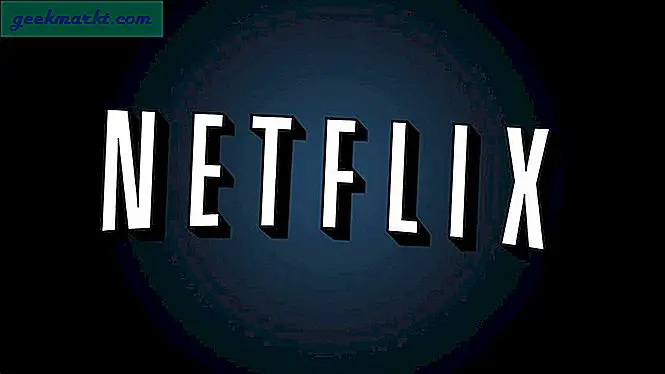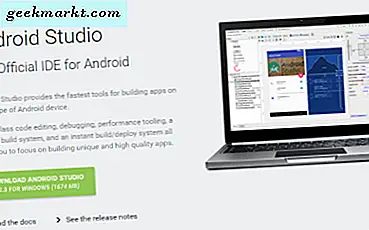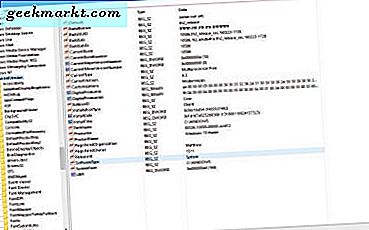
विंडोज 10 में एक नया क्षैतिज वॉल्यूम स्लाइडर शामिल है जिसमें आप ऑडियो स्तर को समायोजित कर सकते हैं। हालांकि, पहले विंडोज प्लेटफ़ॉर्म में वॉल्यूम मीटर एक लंबवत बार था। निम्नानुसार रजिस्ट्री को संपादित करके आप Windows 10 में पूर्व वॉल्यूम बार को पुनर्स्थापित कर सकते हैं।
सबसे पहले, रन खोलने के लिए विन कुंजी + आर दबाएं, और उसके बाद नीचे दिए गए शॉट में दिखाए गए रजिस्ट्री संपादक विंडो को खोलने के लिए regedit दर्ज करें। फिर आपको रजिस्ट्री संपादक में इस कुंजी को ब्राउज़ करना चाहिए: HKEY_LOCAL_MACHINE \ Software \ Microsoft \ Windows NT \ CurrentVersion ।

फिर, जब आपको वह कुंजी मिलती है, तो CurrentVersion कुंजी पर राइट-क्लिक करें और नया > कुंजी चुनें । उस कुंजी को ' एमटीसीयूवीसी ' शीर्षक दें। 'फिर उस कुंजी का चयन करें, दाईं ओर एक रिक्त स्थान पर राइट-क्लिक करें, नया > DWORD (32-बिट) मान चुनें और' EnableMtcUvc 'को DWORD के शीर्षक के रूप में दर्ज करें।
इसके बाद, नीचे दिखाए गए विंडो को खोलने के लिए EnableMtcUvc DWORD को डबल-क्लिक करें। इसका मान 0 पर सेट होना चाहिए। विंडो को बंद करने के लिए ओके बटन दबाएं।

अब अपने सिस्टम ट्रे पर स्पीकर आइकन पर क्लिक करें। यह सीधे नीचे शॉट में दिखाए गए अनुसार आपकी नई वॉल्यूम बार खुल जाएगा। ध्यान दें कि यह अब एक लंबवत वॉल्यूम बार है।

आप हमेशा मूल विंडोज 10 वॉल्यूम बार पर वापस आ सकते हैं। क्षैतिज पट्टी को पुनर्स्थापित करने के लिए, EnableMtcUvc राइट-क्लिक करें और DWORD को हटाने के लिए हटाएं का चयन करें । फिर नीचे क्षैतिज पट्टी खोलने के लिए स्पीकर आइकन पर क्लिक करें।

तो इस चाल के साथ आप अब पूर्व वॉल्यूम नियंत्रण स्लाइडर को बहाल कर सकते हैं। उनके बीच वास्तव में कोई अंतर नहीं है, लेकिन पूर्व ऑडियो स्लाइडर पर एक मिक्सर शॉर्टकट है, जो आसान हो सकता है। नया विंडोज 10 स्लाइडर भी आपके टास्कबार के थीम रंग से मेल खाता है।